Sau khi gỡ cài đặt các sản phẩm Norton khỏi máy tính bằng trình gỡ cài đặt tiêu chuẩn, bạn thường mất quyền truy cập vào các trang Internet. Thực tế là không phải lúc nào trình gỡ cài đặt Norton tiêu chuẩn cũng có thể gỡ bỏ hoàn toàn chương trình. Để tránh sự cố này, khi gỡ cài đặt các sản phẩm Norton, bạn nên sử dụng các công cụ của Microsoft Windows và, nếu cần, Công cụ loại bỏ Norton đặc biệt.

Cần thiết
Công cụ loại bỏ Norton
Hướng dẫn
Bước 1
Nhấn nút "Bắt đầu". Chuyển đến menu "Bảng điều khiển".

Bước 2
Đi tới phần "Thêm hoặc loại bỏ chương trình".
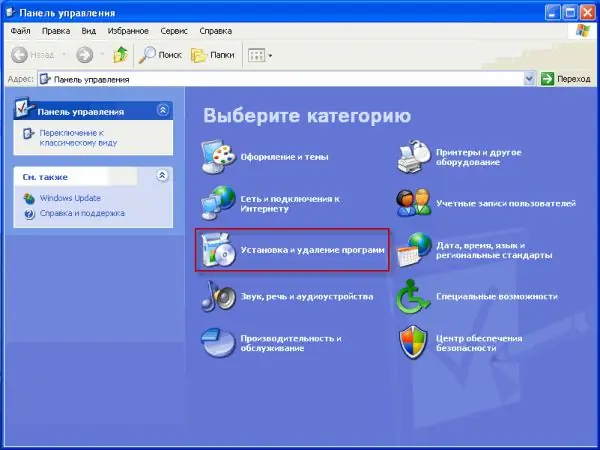
Bước 3
Trong danh sách các chương trình, chúng tôi tìm thấy phần mềm chống vi-rút Norton. Nhấp vào "Xóa / Thay đổi". Trong cửa sổ đã mở của trình hướng dẫn cài đặt, nhấp vào nút "Xóa tất cả dữ liệu người dùng, bao gồm mật khẩu đã lưu và nội dung cách ly", sau đó nhấp vào nút "Tiếp theo".
Bước 4
Sau khi quá trình gỡ cài đặt hoàn tất, mất khoảng một phút, bạn sẽ được nhắc khởi động lại máy tính của mình. Trong cửa sổ trình hướng dẫn cài đặt, nhấp vào "Khởi động lại ngay bây giờ".
Bước 5
Nếu quá trình gỡ cài đặt thành công, thì bạn không cần thực hiện thêm hành động nào. Tuy nhiên, nếu sau khi khởi động lại máy tính xuất hiện thông báo lỗi hoặc thông báo rằng quá trình gỡ cài đặt chưa hoàn tất thành công, bạn nên sử dụng tiện ích đặc biệt Norton Removal Tool bằng cách tải xuống từ trang web chính thức của Symantec.
Bước 6
Sau khi tải xuống Norton Removal Tool, hãy khởi chạy nó bằng cách nhấp vào biểu tượng ứng dụng. Sau đó làm theo hướng dẫn trên màn hình. Trong quá trình gỡ cài đặt, máy tính có thể khởi động lại nhiều lần. Sau khi khởi động lại, bạn sẽ được nhắc lặp lại một số bước nếu cần.






